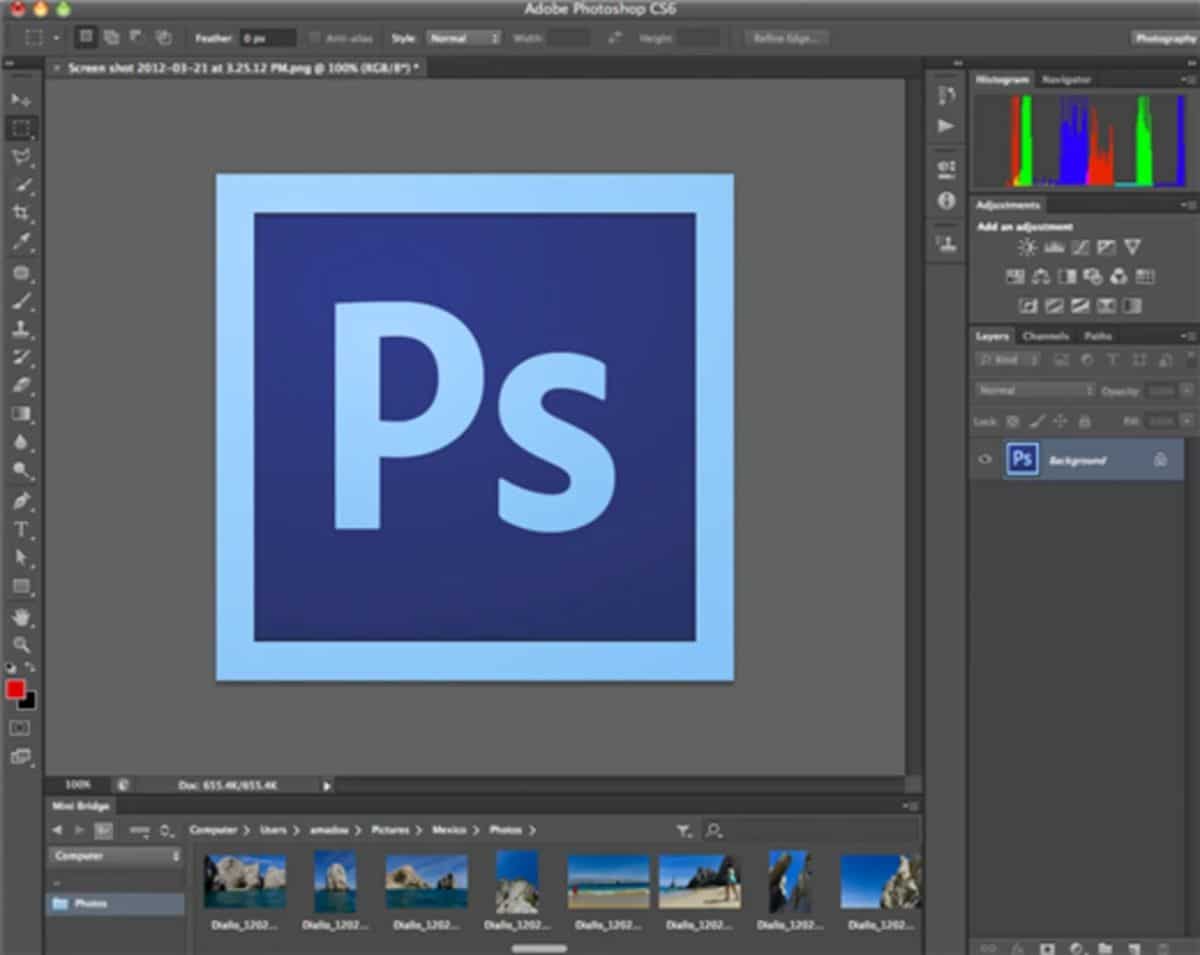
फोटोशॉप जगातील सर्वात लोकप्रिय प्रतिमा संपादन कार्यक्रमांपैकी एक आहे. बरेच व्यावसायिक त्यांचा वापर त्यांची निर्मिती व रचना करण्यासाठी करतात आणि या इंटरफेसद्वारे त्या त्या छोट्या युक्त्या जाणून घेतल्या पाहिजेत. तथापि, आपण नवागत असल्यास, किंवा आपण अद्याप प्रोग्रामशी स्वत: ला परिचित करीत असल्यास, काही युक्त्या नेहमीच वापरात येतात, जसे की जाणून घेणे फोटोशॉपमध्ये रंग उलटा करा. ते कसे करावे हे आपल्याला माहिती आहे का?
पुढे आम्ही आपल्याला चरण-चरण चरणांच्या कळा देणार आहोत जेणेकरून आपण फोटोशॉपमध्ये सहजपणे रंग उलटा करू शकता. हे अगदी सोपे आहे, परंतु कधीकधी ते गुंतागुंत होते कारण आम्हाला कोठे खेळायचे हे माहित नाही. आतापासून आपण काही मिनिटांत हे कसे करावे हे शिकण्यात वेळ वाचवाल.
फोटोशॉपमध्ये रंग उलटा, ते कशासाठी आहे?
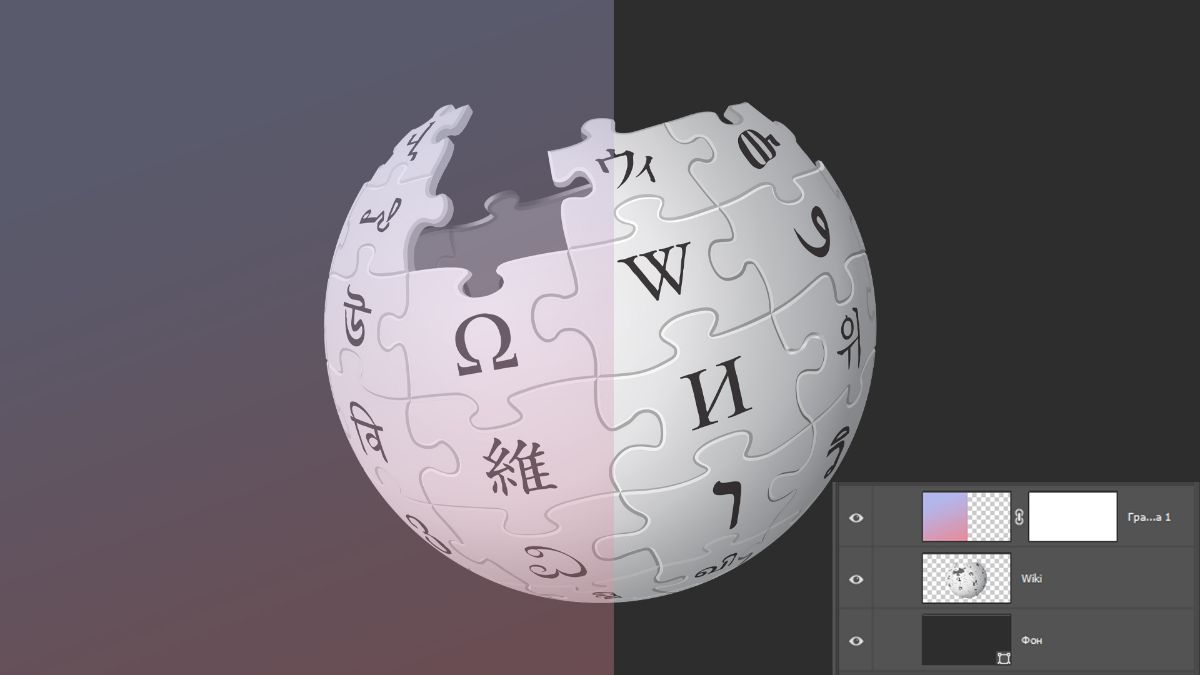
आपण यापूर्वी कधीही केले नसल्यास आपण हे का करावे याबद्दल आपल्यास प्रश्न असू शकतात. फोटोशॉपमध्ये इनव्हर्टींग कलरचा उपयोग काय आहे? आपल्याला हे माहित असले पाहिजे की यामुळे आपल्या डिझाईन्स, प्रतिमा, फोटोंमध्ये खूपच उत्सुक प्रभाव पडतो आणि आपल्या प्रकल्पांना मूळ स्पर्श करण्यासाठी आपण त्यासह खेळू शकता.
काय केले आहे, अंदाजे बोलणे, आहे मूळ प्रतिमेवर उलट्या रंगाचा एक थर अशा प्रकारे लागू करा जेणेकरून ते त्या प्रतिमेचे दृश्य पूर्णपणे बदलू शकेल, आणि, काही बाबतींत हे तळ रेषेत बरेच अधिक सुधारते.
म्हणून, हे करणे चांगले शिकणे म्हणजे आपल्या प्रकल्पांना एक विशिष्ट स्पर्श देणे आणि आपल्या क्लायंट्सना असे काहीतरी जे इतके पाहिले नाही आणि यामुळे मोठा परिणाम होऊ शकेल.
एकदा आपण प्रभाव थेट झाल्यास, आपण चिमटा आणि बदलू शकता. उदाहरणार्थ, आपण फिल्टरचा वापर करू शकता, शैली, दिवे ज्या प्रकारे प्रतिमेचा काही भाग प्रतिबिंबित करतात. थोडक्यात, केवळ आपल्याला "कच्चे" ऑफर देणा with्या परिणामासह राहू नका, कालांतराने आपण इतर शैलींच्या संयोजनात प्रयोग केल्यास आपण चांगले परिणाम प्राप्त करू शकता अशा प्रकारे आपण आपल्याकडे असलेला प्रकल्प परिपूर्ण करा. गोष्टी करण्याचा प्रयत्न करण्यास घाबरू नका, आपल्याकडे नेहमीच पूर्ववत बटण असते परंतु, आम्ही शिफारस करतो की आपण काय करता हे नेहमीच लिहून घ्या जेणेकरुन आपण काय केले हे जाणून घ्या (केवळ परत जाण्यासाठीच नाही, परंतु, जर आपल्याला चांगले मिळाले तर परिणामी, आपण हे करू शकता की आपण ते मिळविण्यासाठी काय केले हे आपल्याला आठवत नाही).
प्रतिमेत फोटोशॉपमध्ये रंग कसे उलटायचे
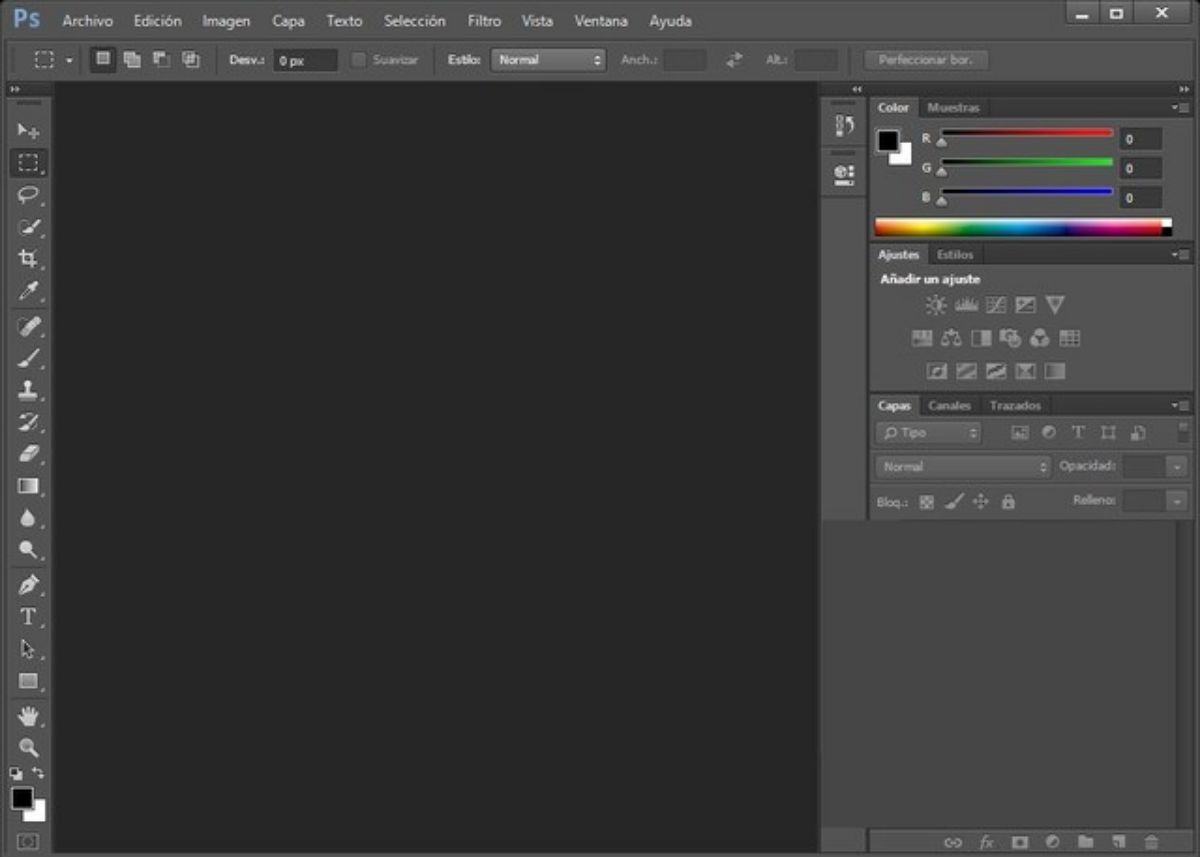
चला काही सोप्या गोष्टीसह प्रारंभ करूया. फोटोशॉपने रंग असलेली एक प्रतिमा उघडली. त्या प्रतिमेवर रंगांच्या उलट्यामुळे होणारा परिणाम पाहण्यासाठी आपण प्रोग्राम मेनूमध्ये प्रतिमा / समायोजने / उलट करा वर जा. आपण कीबोर्ड शॉर्टकटस प्राधान्य देत असल्यास Ctrl दाबा आणि ते दाबून ठेवून I की दाबा.
थेट, त्या फोटोत असलेले रंग बदलतील. परंतु जर तुमची प्रतिमा लाल आणि काळी असेल तर याचा अर्थ असा नाही की त्या उलट आहेत आणि काय काळ्या आहे ते आता लाल आहे आणि जे लाल आहे ते आता काळा आहे. नाही
फोटोशॉपमध्ये रंग उलटे करणे म्हणजे काय ते रंग घेते आणि त्यास त्याच्या रंगात उलट्या करते. दुस words्या शब्दांत, रंगाच्या वर्तुळात, तो त्या फोटोमधील रंग त्या मंडळाच्या सदस्यांकडे नेहमी बदलतो.
फोटोशॉपमध्ये रंग उलटा करण्याचा हा सोपा आणि सर्वात मूलभूत मार्ग आहे. हा लोगो किंवा कशासाठी वापरला जाऊ शकतो जिथे मुखवटे किंवा थरांची आवश्यकता नसते, परंतु जर ते आपल्या प्रकल्पात असतील तर गुंतवणूकीची प्रक्रिया जरा जटिल होते. आम्ही खाली आपल्याला ते स्पष्ट करतो.
थरांसह रंग उलटा
आपण आपली मूळ प्रतिमा रंग बदलू इच्छित नसल्यास, नंतर हा प्रभाव लागू करण्याचा उत्तम मार्ग म्हणजे एक थर. हे करण्यासाठी, आपल्याला फोटोशॉपमध्ये प्रतिमा उघडावी लागेल. पुढे, स्तर मेनू वर जा आणि एक नवीन जोडा. हे लेयर पॅनेलमध्ये दिसेल जे सामान्यत: प्रोग्रामच्या उजवीकडे असतात. तेथे आपणास दिसेल की ते मूळच्या वर दिसते (वास्तविक, आपण प्रतिमेवरून लॉक काढून टाकल्यास आपण इच्छित असल्यास ते खाली ठेवू शकता).
आता आपल्याकडे स्तर आहे, याची खात्री करा की मूळची प्रत ठळक आहे. इमेज / अॅडजेस्टमेंट्स / इनव्हर्ट वर जा आणि ते आपोआप रंगांसह उलटे दिसेल.
आपल्याकडे प्रतिमा पाहण्याचे दोन मार्ग आहेत, एक मूळ रंगांसह आणि दुसरा उलट. हे आपल्यासाठी काय करू शकते? उदाहरणार्थ:
- अर्धा मूळ रंग आणि अर्धा उलट रंगाची प्रतिमा तयार करणे.
- फिल्टर आणि शैली सह खेळण्यासाठी दोन प्रतिमा एकामध्ये अशा प्रकारे विलीन करा की आपल्याला मूळ रंग किंवा उलट दिसणार नाहीत परंतु आपल्याला जे मिळेल ते एक तृतीय रंग आणि डिझाइन आहे जे त्यापेक्षा अधिक आकर्षक असू शकते.
केवळ विशिष्ट भाग गुंतवा

अशी कल्पना करा की आपल्याकडे एक प्रतिमा आहे आणि त्यातील प्रत्येक भाग वेगळा दिसावा अशी तुमची इच्छा आहे. उदाहरणार्थ, एक भाग उलटा आणि दुसरा मूळ. याचा अर्थ दोन स्तर एकत्र करणे (मूळ आणि व्यस्त), परंतु ते कसे केले जाते?
हे करण्यासाठी, पहिली गोष्ट आपल्याला आवश्यक आहे की मुख्य स्तर (उदाहरणार्थ, मूळ) निवडणे. आता तुम्हाला गुंतवणूकीचा भाग दाखवावा लागेल. आम्ही शिफारस करतो की आपण आयत, धनुष्य किंवा जादूची कांडी वापरा. आपल्याला हव्या त्या प्रभावाची प्राप्ती करण्यासाठी ही तीन साधने परिपूर्ण आहेत.
एकदा आपल्याकडे ते झाल्यावर, आपल्याला फक्त त्या भागाचा तो भाग हटवावा लागेल आणि जर दुसरा थर दिसत असेल तर आपणास ताबडतोब परिणाम दिसेल.
पण तुम्हाला ते आवडत नसेल तर काय? तुम्हाला असे म्हणायचे आहे की तिथे परत जात नाही? खरोखरच नाही, आपण नेहमीच संपादित / पूर्ववत वर जाऊ शकता आणि आपल्याकडे पुन्हा संपूर्ण प्रतिमा असेल, जसे की आपण कधीही ती काढली नाही. अशाप्रकारे, आपण आपल्यास पाहिजे तितक्या वेळा प्रयत्न करू शकता आणि भिन्न फोटोमध्ये विभक्त फोटोसह भिन्न आयतांमध्ये विभागलेला फोटो देखील बनवू शकता, ज्यामुळे बरेच आश्चर्यकारक व्हिज्युअल प्रभाव तयार होईल.
एकतर डिझाइनमध्ये फोटोशॉप किंवा अन्य प्रतिमा संपादन प्रोग्रामसह, सर्वात महत्वाची गोष्ट म्हणजे प्रयत्न करणे. काहीवेळा, केवळ ट्यूटोरियलचे पालन करण्यामागील तथ्य नाही परंतु एकदा आपण शिकल्यानंतर आपण काहीतरी बदलल्यास काय होईल किंवा प्रतिमांवर उपचार करण्याच्या इतर मार्गांसह एकत्रितपणे प्रयत्न करण्यासाठी आपण स्वत: ला लाँच करणे आवश्यक आहे.
आणि एक गोष्ट लक्षात ठेवा, की फोटोशॉपमध्ये जे काही केले आहे ते इतर प्रतिमा संपादकांमध्ये देखील केले जाऊ शकते. या प्रोग्राम प्रमाणेच प्रभाव निर्माण करण्यासाठी लागू असलेल्या कोणत्या आज्ञा वापरायच्या आहेत ते आपल्याला फक्त माहिती असणे आवश्यक आहे.